Вы можете подключить к платформе собственный репозиторий ISO-образов. В статье описан порядок создания репозитория и его подключения в настройках платформы.
Подключение ISO-образов из репозитория к ВМ доступно для учётных записей с уровнями "Администратор" и "Продвинутый пользователь".
Подготовка репозитория
В качестве репозитория вы можете использовать:
- сервер с доступом по HTTP (HTTPS) или FTP. Платформа обращается к репозиторию через URL, заданный в настройках. Например, http://www.example.com/repo/.
- NAS-хранилище кластера. Для репозитория в хранилище создаётся директория /iso_images. Образы будут доступны только в кластере, к которому подключено хранилище.
В директории репозитория должны находиться:
- файл metadata.json — файл описания репозитория;
- ISO-образы.
Файл metadata.json содержит параметры ISO-образов в репозитории:
- type — тип репозитория. Укажите значение iso;
- images — массив объектов для описания ISO-образов. Каждый объект содержит параметры:
- name — название образа;
- os_type — тип ОС. Возможные значения:
- linux;
- freebsd;
- windows;
- other_os;
- tags — теги образа. Необязательный параметр;
- file_name — имя файла ISO-образа;
-
checksum — хеш-сумма файла ISO-образа, вычисленная по алгоритму SHA-1;
Вы можете определить хеш-сумму файла с помощью утилиты sha1sum:
sha1sum <file_name> - image_size_mib — размер ISO-образа в МиБ. Необязательный параметр;
- updated_at — время последнего изменения ISO-образа.
{
"type": "iso",
"images": [
{
"name": "Slitaz",
"os_type": "linux",
"tags": [
"slitaz"
],
"file_name": "slitaz-rolling.iso",
"image_size_mib": 54,
"updated_at": "2024-04-16 00:00:01",
"checksum": "cf0e5f2f86e748b965a42cae9f14ff9b98d463f"
},
{
"name": "TinyCore Linux",
"os_type": "linux",
"tags": [
"tinycore"
],
"file_name": "CorePlus-current.iso",
"image_size_mib": 249,
"updated_at": "2024-04-16 00:00:03",
"checksum": "2768d49422225438a7384da27220960b230f0740"
}
]
}
Подключение репозитория
HTTP или FTP
Чтобы подключить репозиторий, перейдите в Шаблоны → Репозитории → кнопка Добавить репозиторий:
- Введите Название репозитория или нажмите генерировать.
-
Введите Адрес репозитория. Например, http://www.example.com/repo/ или ftp://192.168.1.100/repo/.
Вы можете указать настройки авторизации в URL. Например, ftp://user:password@www.example.com/repo/. - Нажмите кнопку Добавить. VMmanager проверит формат файла metadata.json. Если файл не содержит ошибок, VMmanager добавит репозиторий.
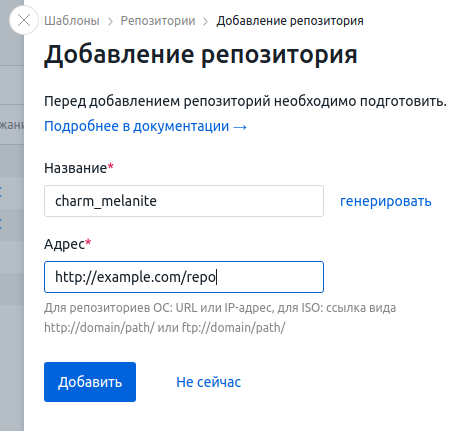
NAS
Если к кластеру подключено NAS-хранилище, то в платформе автоматически будет создан репозиторий с таким же названием. Платформа создаст в хранилище директорию /iso_images и файл /iso_images/metadata.json.
Вы можете добавить ISO-образы в NAS-репозиторий:
- при загрузке образов из локального файла или через URL. Для этого на форме загрузки образа включите опцию Сохранить ISO-образ в репозиторий. Файл metadata.json будет обновлён автоматически;
- вручную. Для этого скопируйте образы в директорию /iso_images хранилища и добавьте информацию об образах в файл metadata.json. Информация об образах появится в платформе в течение 15 минут.
Управление репозиториями
Для управления репозиториями перейдите в Шаблоны → Репозитории.
Чтобы просмотреть список образов в репозитории, нажмите на ссылку ".. ISO" в столбце "Содержание".
Чтобы обновить содержимое репозитория, нажмите значок  .
.
Чтобы переименовать репозиторий, нажмите на его название или значок  .
.
Чтобы удалить HTTP или FTP-репозиторий, нажмите значок  в строке с репозиторием.
в строке с репозиторием.
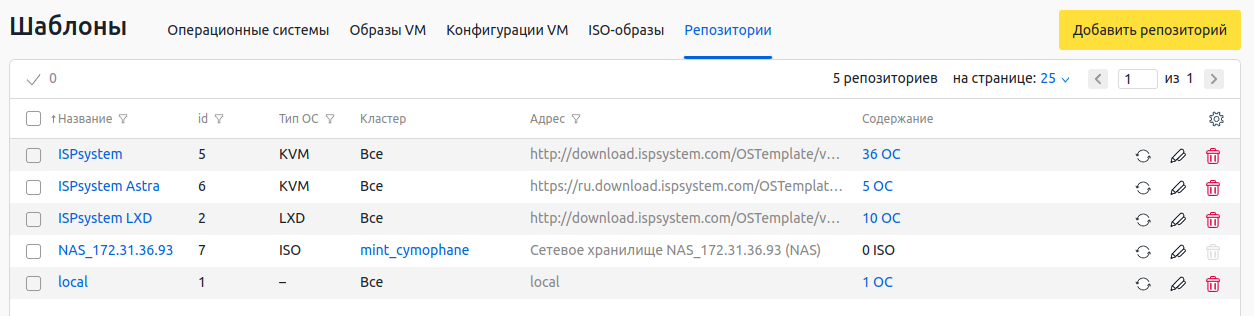
Управление ISO-образами
Для управления ISO-образами репозитория перейдите в раздел Шаблоны → ISO-образы.
Чтобы добавить ISO-образ в NAS-репозиторий, нажмите кнопку Загрузить ISO-образ:
- Выберите метод загрузки образа:
- Локальный файл — выберите файл образа в формате iso на локальном компьютере;
- URL образа — введите URL, по которому доступен образ. Образ может быть доступен по протоколу HTTP(S) или FTP.
- Введите Название образа. Чтобы использовать имя файла из URL, оставьте поле пустым.
- Выберите Репозиторий для загрузки образа.
- Выберите Тип ОС:
- Linux;
- Windows;
- FreeBSD;
- другая ОС.
- Укажите Теги образа, если на этой ВМ требуется запуск скриптов. Скрипт будет запускаться на ВМ, если хотя бы один из его тегов совпадает с тегом ОС.
- Укажите произвольное Примечание.
- Нажмите кнопку Добавить.
Чтобы изменить настройки ISO-образа, нажмите значок  или на название образа. Доступные настройки:
или на название образа. Доступные настройки:
- в HTTP и FTP-репозиториях — примечание, настройки доступа в кластерах;
- в NAS-репозиториях — имя, тип ОС, теги образа, примечание.
Изменение остальных параметров доступно только через изменение файла metadata.json.
Чтобы удалить ISO-образ в NAS-репозитории, нажмите значок  в строке с образом. Удаление образа доступно, если он не подключён к ВМ.
в строке с образом. Удаление образа доступно, если он не подключён к ВМ.
